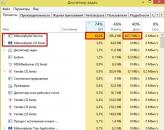Как установить свой аватар. Как добавить аватарку к своим комментариям? Где можно скачать аватары для VRChat
Одной из главных особенностей VRChat является возможность появиться в виртуальном мире практически в любом образе, начиная от кавайной аниме девочки и заканчивая гигантским прямоходящим фруктом. Увидеть здесь два одинаковых аватара крайне сложно (Наклзы являются исключением из правил), так как эта игра располагает огромной базой скинов и позволяет игрокам самостоятельно создавать себе аватары. Однако новичкам бывает довольно трудно сразу же разобраться в системе смены, создания и добавления аватаров, поэтому мы решили помочь, написав данное руководство.
Как сменить аватар в VRChat
Если вы не хотите углубляться в процесс создания модов и не гонитесь за оригинальностью своего образа, то можете просто выбрать себе скин из базового набора, который тоже может предложить немало интересных вариантов. Сделать это довольно просто – нажмите на «Esc», наведите на вкладку «Миры» (Worlds), а затем нажмите на надпись «Поиск» (Search), находящуюся справа. Возникнет окошко для набора символов. Введите в нем «avatar» (без кавычек).
Вы увидите список миров с большим количеством самых разнообразных аватаров. Выберите любой из них и кликните по нему, чтобы совершить прыжок. Подождите, пока не загрузится новый уровень, который чаще всего представляет собой своеобразную гардеробную комнату.
Затем начните выбор моделей. Подойдите к понравившемуся вам скину и нажмите на него ПКМ (или правым джойстиком). Далее примените аватар на своего героя. После этого можете взглянуть в зеркало, чтобы рассмотреть свой новый облик.
Где можно скачать аватары для VRChat
Не нашли ничего интересного среди стоковых скинов, но все еще не хотите возиться с графическими редакторами и прочими инструментами мододелов? Тогда можете попробовать скачать аватары из специализированных интернет-ресурсов, а именно:
- Sketchfab – одна из крупнейших баз 3Д-моделей, большинство которых распространяются совершенно бесплатно.
- – еще один сайт с большим количеством скинов для VRChat. Найдя ту или иную модель, нажмите на кнопочку, расположенную в верхнем правом уголке, чтобы скачать ее.
- – старый, но проверенный портал, на котором можно найти модели из игр вашего детства.
- Unity Asset Sore – этот сайт рекомендуют сами создатели VRChat, так как в нем представлены сотни разнообразных моделей, которые отлично настроены под игру, то есть вам даже не придется в них ничего изменять.

Про добавление скаченных аватаров можете прочитать чуть ниже в разделе о создании собственных скинов.
Как создать собственный аватар в VRChat
Если вы чувствуете в себе творческую жилку и хотите иметь по-настоящему уникальный скин, то вам предстоит создать его самостоятельно. Да, на это может уйти немало времени, однако разработка собственных аватаров для VRChat не настолько сложный процесс, как может показаться поначалу, поэтому освоить его может практически любой.
Итак, прежде чем начать создавать свои виртуальные образы, вам нужно будет скачать Unity . Просто выберите нужного помощника по загрузке редактора «Юнити» – Windows или Mac OS, что затем загрузить все необходимые файлы.
Помимо Unity вам также нужно будет скачать SDK с официального сайта VRChat. Обратите внимание, что для этого может потребоваться создание нового аккаунта, если ранее вы заходили в игру с помощью учетной записи Steam.
Ничего не делайте с SDK-файлом. Вместо этого откройте Unity и запустите новый проект. Выберите «3D» в правой части окошка, дайте имя своему проекту (например, что-то вроде VRChat Custom Avatar) и нажмите на надпись «Создать проект» (Create project).

Теперь кликните на название своего проекта в меню. В появившемся окошке нажмите на «Импорт» (Import). Все данные SDK будут автоматически импортированы в ваш пустой проект. На это может уйти несколько минут (все зависит от производительности вашего компьютера).
После этого вам нужно будет войти в SDK с помощью данных своего аккаунта VRChat (не путайте с аккаунтом Unity). Откройте раздел VRChat SDK в верхнем меню и выберите Settings. Далее введите имя учетной записи и пароль для VRChat.

Создание собственного аватара с использованием готовой модели
Новичкам стоит начать с уже готовых моделей, а не пытаться создать собственные. Все же во втором случае необходимо обладать значительным опытом в 3D-моделировании. Вы можете заняться этим позднее, когда разберетесь с азами модостроения. Выше мы уже отметили, где вы можете найти большое количество различных моделек.
Лучшим выбором на данный момент является Unity Asset Store , так как все модели там уже заранее «обкатаны», то есть вам не нужно будет выполнять лишнюю работу для того, чтобы их конечности двигались правильно. В этом магазине имеются как платные, так и бесплатные персонажи самого разного помола.
Найдите понравившуюся модель, а затем кликните на надпись «Скачать» (Download). Обязательно нажмите на опцию «Открыть в Unity» (Open in Unity), чтобы она автоматически добавилась в ваш проект. После этого в «Юнити» появится тот же экран загрузки, что и в вашем браузере. В нем снова кликните на «Скачать» и выберите «Импорт» (Import) во всплывающем окошке, чтобы установить все данные модельки в свой проект.
Если вы решили использовать модели из других источников, то отройте меню «Активы» (Assets) в верхней части программы, а после выберите опцию «Импорт новых активов» (Import New Asset). Затем вам нужно будет указать расположение скаченной модели на жестком диске.
В нижней части экрана рядом с папкой VRCSDK в окне «Активы» появится имя вашей модели. Дважды кликните на папку модели, а после такое же количество раз щелкните по кнопке Testscene, имеющей иконку Unity, чтобы открыть модель в сцене (если кнопочка отсутствует, то просто выберите имя модели, а затем потяните ее вверх).
Под заголовком Testscene в окошке «Иерархии» (Hierarchy), расположенном в левой части экрана, выберите название своей модели. Далее перейдите с вкладки «Службы» (Services) на вкладку «Инспекция» (Inspector) в правой части экрана.

Тут появится целая куча информации, которая поначалу покажется вам бессмысленной, но не беспокойтесь, так как вам придется использовать лишь малую часть этих данных. Теперь нажмите на кнопку «Добавить компонент» (Add Component), находящуюся под опциями, и введите «VR» в поле поиска, чтобы отобразить список нужных компонентов. Кликните на VRC_Avatar Descriptor, чтобы получить информацию, которая поможет вам убедиться в том, что модель подходит под все спецификации VRChat.
Проверьте работоспособность своего аватара
Технически вы можете сразу же добавить свой аватар в VRChat, однако вам наверняка предстоит внести в него несколько изменений. Снова откройте меню VRChatSDK и выберите опцию «Показать панель управления» (Show Build Control Panel), чтобы получить полезную информацию, которая поможет вам исправить модель. К примеру, желтые треугольники могут показать, что модель обладает слишком большим количеством полигонов или у нее не оптимизированы углы между костями.
Тут можно столкнуться с множеством неожиданных проблем, которые попросту невозможно описать в одной статье, поэтому вам наверняка понадобится руководство по моделированию в Unity. Хотя некоторые недочеты можно попробовать исправить самостоятельно на интуитивном уровне.
Если ваша модель оказалась слишком большой, то перейдите во вкладку «Инспекция» (Inspector) и поменяйте числа в настройках масштаба, чтобы поменять ее фигуру (к примеру, укажите 0,5 на оси X или Y, чтобы уменьшить высоту или обхват модели в два раза).

После внесения всех необходимых изменений, кликните на кнопку «Автоматическое обнаружение» (Auto Detect), чтобы убедиться, что все настроено под VRChat. Далее кликните на «Создание & Добавление» (Build & Publish) в окне «Панели управления». Опять же этот процесс может занять немало времени на слабых компьютерах.
Добавление собственного аватара в VRChat
Как только процесс создания скина будет завершен, центральная игровая панель Unity перенесет вас на экран Нового аватара, где вы сможете дать ему имя, добавить описание и пометить флажки напротив параметров жестокого контента.
Обратите внимание, что вам стоит обязательно установить флажок, показывающий, что у вас имеются права на загружаемых персонажей. При загрузке бесплатных или платных моделей с магазина Unity вы вряд ли когда-нибудь столкнетесь с проблемами, связанными с авторскими правами – они могут возникнуть лишь в том случае, если вы будете использовать известных персонажей Sony, Nintendo и других правообладателей.

Впрочем, вы наверняка уже заметили, что большинство пользователей игнорируют это правило и заявляются в игре в образе Бэтмена или Человека-Паука. Пока что администрация смотрит на это спустя рукава, однако в будущем у VRChat вполне могут возникнуть проблемы на этом поприще, поэтому мы все же не советуем вам нарушать чьи-либо права.
Разобравшись с этой проблемой, нажмите на кнопку «Загрузить» (Upload), чтобы добавить свой новый аватар в виртуальный мир. Далее закройте Unity, войдите в VRChat под теми же данными, которые вы использовали при создании скина и наслаждайтесь своим новым улетным образом.
Вы, наверное, все замечали, что при комментировании некоторых сайтов, невозможно было добавить свою автараку. Ведь комментарий с нормальной аватаркой гораздо приятнее смотрится, да и сам сайт, в целом, удобнее читать. Если вы видите на сайте форму написания комментариев подобно моей, то есть вам предлагается ввести имя, e-mail, сайт и текст комментария , значит перед вами, скорее всего сайт, работающий на движке WordPress.
Этот движок, благодаря своей простоте и большому количеству плагинов, очень популярен среди программистов и блогеров (в том числе и блогеров, ведущих тайскую тематику), его даже используют крупные компании на своих доменах. Но не смотря на его популярность, у движка WordPress есть один большой минус (по крайней мере для меня). На нем нет нормальной формы регистрации пользователей, как это реализовано на движке DLE и на форумных движках. Поэтому вебмастерам приходится с этим мириться, и они делают формы подобно моему сайту. Но это не значит, что WordPress не поддерживает аватарки!
Добавление аватарок как на мой сайт , так и на все сайты, работающие на WordPress, можно осуществить с помощью замечательного сервиса под названием Gravatar ! Так как же добавить аватарку на сайт WordPress ? Суть такова: вы загружаете аватар на этот сервис, сохраняете свой e-mail, затем при добавлении комментария на любом WordPress сайте, у вас автоматически высветится ваша аватарка. То есть аватарка будет одна на все сайты. Согласитесь, удобно! Единственное, при каждом добавлении комментария придется указывать один и тот же e-mail. Но, благо, после написания первого комментария, WordPress умеет сохранять ваши данные в cookie браузера, тем самым вы становитесь как бы "зарегистрированым" пользователем и в последующем, вводить повторно имя, эл. почту и сайт не потребуется .
Как загрузить аватарку на сервис Gravatar
Чтобы видеть вашу аватарку напротив своих комментариев, надо зарегистрироваться в Gravatar и загрузить туда картинку. Для этого:
1. Заходим на сайт gravatar.com , нажимаем на кнопку "Создайте свой собственный Gravatar" .
![]()
2. Вводим свои данные и нажимаем на кнопку "Sign up"
![]()
3. На электроную почту придет письмо с целью подтвердить ваш e-mail , подтверждаете и переходите на главную страницу. Затем в правом верхнем углу нажимаете на кнопку "Вход". Теперь осталось загрузить сам аватар. В окне нажимаем на ссылку "Нажмите здесь, чтобы добавить еще".
![]()
4. Далее выбираете место, откуда будете загружать аватарку, загружаете. Сервис вам предложит обрезать ее как вам удобно. Тпереь самое важное, обязательно выберите рейтинг автарки G! А теперь все, ГОТОВО!!!
![]()
5. Далее вы просто в форму написания комментария вводите e-mail, указаный при регистрации в сервисе Gravatar, и, вуаля, теперь на всех сайтах под управлением WordPress у вас будет отображаться один и тот же аватар!!!
Социальная сеть ВКонтакте, как и совершенно любой другой аналогичный сайт, предоставляет своим пользователям возможности не только загружать и делиться какими-либо картинками и фотографиями, но и устанавливать их в качестве заглавного изображения персонального профиля. При этом, VK в этом плане никаким образом не ограничивает пользователей, позволяя устанавливать в качестве заглавного фото совершенно любые картинки и рисунки.
На сегодняшний день ВК позволяет установить фото профиля двумя способами, в зависимости от наличия или отсутствия предварительно загруженного на сайт изображения.
Администрация ВК устанавливает для своих пользователей крайне низкие уровни ограничений, вследствие чего на фото профиля могут быть установлены буквально любые картинки. Но даже учитывая это, не стоит забывать об общих правилах данной социальной сети.
В первую очередь обратите внимание, что на сайт могут быть загружены и установлены в качестве основной фотографии профиля изображения в наиболее популярных форматах. В список таковых включены следующие файловые расширения:
Каждый упомянутый аспект касается совершенно любых графических файлов на сайте VK.com.
Читайте также: Как и фотографии ВКонтакте
- Откройте сайт ВК и перейдите на свою страницу, используя пункт «Моя Страница» в главном меню.
- Наведите курсор мыши на ранее установленную картинку и выберите пункт «Обновить фотографию» .
- В случае, если вы совсем недавно создали страницу, вам потребуется просто кликнуть по базовой картинке профиля с подписью «Поставить фотографию» , чтобы открыть необходимое окно загрузки файлов.
- После того, как вы открыли всплывающее окно, нажмите кнопку «Выбрать файл» .
- Также вы можете перетащить желаемую картинку в область окна загрузки медиафайлов.
- Дождитесь окончания процесса загрузки новой фотографии профиля, время которого может варьироваться в зависимости от скорости вашего интернет-соединения и веса закачиваемого файла.
- После того, как ваша новая аватарка будет загружена, вам необходимо выполнить масштабирование картинки и нажать кнопку «Сохранить и продолжить» .
- Произведите выделение области для автоматического создания миниатюры вашей фотографии профиля и нажмите кнопку «Сохранить изменения» , чтобы новая фотография была помещена на вашу страницу.
- После всех манипуляций ваша новая аватарка будет установлена в качестве основной картинки. Кроме того, новый загруженный графический файл будет автоматически помещен на первую позицию в блоке «Фотографии» на главной странице, а также в специальный фотоальбом «Фотографии с моей страницы» .









В добавление ко всему стоит упомянуть, что вы в любое удобное для вас время можете изменить существующее масштабирование и позиционирование миниатюры. Для этих целей используйте специальный настроечный пункт «Изменить миниатюру» , появляющийся при наведении курсора мыши на заранее установленную фотографию профиля.

Также вы всегда можете без проблем применить к своей аватарке некоторые графические эффекты, предоставляемые базовым редактором сайта. Открыть главное окно данного редактора возможно при наведении курсора мыши на аватарку аккаунта и выбрав пункт «Добавить эффекты» .

На этом заканчиваются все возможные нюансы, касающиеся изменения фотографии профиля путем загрузки новой картинки.
Использование заранее загруженного изображения
В качестве первоначального изображения при установке новой аватарки пользовательского профиля может выступать совершенно любая другая картинка, некогда загруженная на сайт социальной сети ВКонтакте. Обратите внимание и на такой аспект, как возможность использования в качестве аватарки исключительно тех изображений, которые также находятся в фотоальбомах на вашей странице. При этом, это могут быть как изображения со стены, так и обычные сохраненные картинки.
После установки новой авы из какого-либо альбома картинка будет автоматически дублирована в специальную папку «Фотографии с моей страницы» .
- Найдите и сохраните к себе в один из фотоальбомов картинку, которую вам необходимо установить в качестве фотографии профиля.
- Откройте выбранное изображение в режиме полноэкранного просмотра и наведите курсор мыши на раздел «Еще» на нижней панели инструментов.
- Среди представленного списка возможностей использования данного графического файла, выберите пункт «Сделать фотографией профиля» .
- После проделанных манипуляций вам нужно пройти ранее описанную процедуру масштабирования и позиционирования картинки и миниатюры, чтобы новая ава была установлена на страницу в качестве главной фотографии.
- Как только вы сохраните новую аватарку, она будет установлена в качестве рисунка профиля со всеми побочными аспектами и возможностями, описанными в предыдущем разделе данной статьи.
На примере будет представлен процесс установки новой авы из приватной папки «Сохраненные фотографии» .





Как видно, этот тип установки новой авы является наиболее упрощенным.
Моментальная фотография профиля
В качестве дополнения стоит отметить еще одну достаточно важную возможность сайта, благодаря которой вы можете устанавливать новые аватарки используя, непосредственно, свою веб-камеру. Безусловно, этот метод больше всего подходит тем людям, которые активно используют мобильную версию ВК, однако, пользуются ей достаточно многие в этой социальной сети.
Попасть к интерфейсу захвата изображения с веб-камеры предельно легко – для этих целей воспользуйтесь первым разделом данной статьи и, в частности, пунктами с первого по третий.

Обратите внимание, что если на вашем устройстве отсутствует или неисправна веб-камера, то вместо необходимого окна с захватом изображения будет представлено специальное уведомление с возможностью вернуться на один шаг назад, непосредственно к выбору картинки.

На этом этапе совершенно все возможные детали, касающиеся установки, загрузки и просто изменения фотографии профиля, не требуют больших уточнений. Желаем вам побольше качественных фотографий!
Всем привет. Как часто вы комментируете другие блоги и сайты? А обращали свое внимание на других комментаторов? У них отображается маленькая аватарка напротив имени. Хотите себе такую?
Спросите, зачем она вам? Во-первых, вы будете выделяться среди других. Во-вторых, если вы ведете свой ресурс – то это пиар вашего имени, бренда или просто личности. Вся эта система с фотографиями называется Gravatar . Читайте пост до конца, и вы узнаете, как установить аватар для своего почтового ящика.
Как установить аватар, gravatar (граватар) для сайта или блога?
Итак, вы решились выделиться, и установить аватар для почтового ящика, отлично, уважаю ваше решение! Теперь нужно определиться, какой почтовый ящик вы будете привязывать к фотографии, а точнее наоборот, фотографию к ящику.
Выбрали? Вообще прелестно. Переходите на сайт gravatar . Попадаете на такую страницу, нынче дизайн стал приличней.
![]()
Второй шаг – это простенькая регистрация, вводите email и нажимайте «Get Your Gravatar» и кликайте «create a new one».

Открывается дополнительное окошечко, в котором нужно ввести логин, пароль и воспользоваться кнопкой «Sign up».

Спустя пару минут проверяйте почтовый ящик, на него должно прийти письмо с таким содержимым:

Подтверждайте регистрацию, вас снова перебросит на сайт Gravatar , где нужно воспользоваться кнопкой «Sign in with WordPress.com»

Вот отлично, регистрация завершена, осталась самая малость. Нужно загрузить фото:
1) С компьютера (я использую именно этот вариант)
2) Изображение с интернета
3) Ранее загруженное изображение
Выбираем загрузку фото с жесткого диска

Подготовьте на компьютере самую сочную и яркую вашу фотографию, примите к сведению, что лучше заготовить верхнюю часть тела, можно просто лицо, так как аватарочка маленькая будет. Если поставить фото во весь рост, ничего не разберешь на ней. Для поиска фото на ПК воспользуйтесь кнопкой «Обзор». Выбрали? Жмите «Загрузить».
Нас перебрасывает на предварительное редактирование фотографии, здесь можно потягать пунктирную линию и подобрать, как будет выглядеть аватарка, подогнали? Отлично, вот что получилось 😉

Примечание, на новом дизайне минуты 2 искал, как опуститься ниже, чтобы найти кнопку завершить хД. Так вот, если у кого возникнет такая проблема, воспользуйтесь стрелками на клавиатуре (вверх, вниз).
![]()
Классная новость, теперь можно задавать аватарки для почтовых ящиков @mail.ru , когда я раньше регистрировался, на тот момент нельзя было использовать эти ящики, так что, вперед переназначать аватарки 😉
На этом у меня все дорогие читатели, теперь вы знаете, как установить аватар для почтового ящика, я спокоен:). Ну, а если у вас остались вопросы или возникли трудности, задавайте их в комментариях.
Новость! На блоге, на регулярной основе проводятся конкурсы с комментариями, вот уже 200й коммент посетил, и оставил его пользователь Оксана, автор блога wordpress-f1.ru. Мои поздравления Оксана;), Вы выиграли 100 рублей в букашку (webmoney), скиньте пожалуйста свой номер кошелька мне на почту, через обратную связь.

А вы хотите получать свежие новости блога себе на почту? Подписывайтесь на обновления блога и набирайтесь знаний;).
С Уважением, Михед Александр.
Введение
Рынок Форекс / Forex является высокодоходным и высокорискованным средством извлечения прибыли от сделок по валютным курсам. Используемые инструменты работы на рынке Форекс во многом определяют результат валютной торговли участниками рынка Форекс, являющихся клиентами брокеров. Каждый Форекс- брокер предлагает свой торговый терминал, однако большинство брокеров и трейдеров рынка Forex сходятся сегодня в своем выборе терминалов MetaTrader 4 и MetaTrader 5. Форум ФорексДеньги создан для тех, кто выбирает в своей Форекс торговле терминал семейства MetaTrader, а так же платформы брокеров бинарных опционов.
Обсуждение торговли
Прогнозы рынка Forex, независимые мнения экспертов валютного рынка - всё это вы найдете в . Приветствуется наличие опыта работы на Форекс, однако не запрещены вход и право участия в дискуссиях всем желающим, в том числе трейдерам-новичкам. Обмен мнениями по движениям валют, демонстрация собственной торговли, ведение трейдерских дневников, разработка форекс-стратегий, взаимопомощь - главная цель общения в Форекс-форуме, посвященном трейдингу.
Общение с брокерами и трейдерами (про брокеров)
Если вы имеете негативный или положительный опыт работы с Форекс-брокером, поделитесь им в , посвященном вопросам качества брокерских услуг. Вы можете оставить отзыв о вашем брокере, рассказав о преимуществах или недостатках торговли через него. Совокупность отзывов трейдеров о брокерах представляет собой своеобразный рейтинг Форекс-брокеров. В этом рейтинге вы можете видеть лидеров и аутсайдеров рынка услуг трейдинга на Forex.
Софт для трейдеров, автоматизация торговли
Трейдеров, занимающихся автоматизацией торговли, созданием форекс-роботов, приглашаем в раздел , где можно задать любой вопрос по торговым платформам MetaTrader, опубликовать свои наработки, или взять готовые рекомендации по автоматизации трейдинга.
Свободное общение на Форуме ФорексДеньги
Вы хотите отдохнуть? Или пока еще не располагаете нужной квалификацией для общения в трейдинговых разделах? Тогда вам подойдет Форекс-форум для . Разумеется, не запрещено общение на темы, близкие к рынку Форекс. Здесь вы найдете анекдоты про трейдеров, карикатуры на экономическую тематику и полноценный офф-топ.
Деньги за общение на Форуме ФорексДеньги
Форум ФорексДеньги позволяет получить не только удовольствие от общения, но и существенное материальное вознаграждение благодаря . Средства, начисляемые за сообщения, которые развивают форум и вызывают интерес аудитории форума, могут быть использованы в Форекс-трейдинге у одного из партнеров форума.
Благодарим вас за выбор нашего форума в качестве места общения!
Популярное
- Как сделать в "ВК" подтверждённую страницу?
- Как и где искать ключи для nod32?
- Фейсбук «Моя страница» вход
- На что влияет количество ядер процессора?
- Бесплатные программы для Windows скачать бесплатно
- Настройка ММС на Андроиде: пошаговое руководство для различных операторов
- Тариф СуперБит МТС. Условия тарифа. Как отключить "минибит" на мтс в россии
- Платить или не платить за антивирус?
- Весы электронные серии CAS BW Что за изделие bw 150 3421
- «комфорт-лого» — биотренажер нового поколения для профилактики и коррекции психофизиологических, психоэмоциональных и речевых нарушений